يمكن للناس تحميل مقاطع فيديو إلى عرض تقديمي لـ Microsoft PowerPoint ، ولكن يمكن لأولئك الذين قد لا يكون لديهم مقطع فيديو معين محفوظ على أجهزة الكمبيوتر الخاصة بهم اختيار إضافة مقطع فيديو على YouTube بدلاً من ذلك. الآن ، هناك أوقات عندما ستفشل مقاطع فيديو YouTube في PowerPoint بعد إضافتها إلى العرض التقديمي. هذه مشكلة بلا شك ، خاصة إذا لم يتم تشغيل الفيديو أثناء عرض تقديمي مباشر. إذن ، السؤال هو ، هل يمكن حل هذه المشكلة؟ من المؤكد أنه يمكن ذلك ، ونقترح التحقق مرة أخرى مما إذا كان كل شيء يعمل قبل بدء البث المباشر.
chkdsk غير متوفر لمحركات الأقراص الأولية
كيفية إصلاح مقطع فيديو على YouTube لا يعمل في PowerPoint
إذا لم يتم تشغيل فيديو YouTube الخاص بك في PowerPoint ، فتحقق من اتصال الإنترنت مع الرمز المضمن. تأكد أيضًا من تحديث Office إلى أحدث إصدار.
- تحقق من اتصالك بالإنترنت
- تحقق من كود التضمين لفيديو يوتيوب
- قم بتحديث إصدار Microsoft Office الخاص بك
- احفظ فقط بتنسيق PowerPoint الجديد
- كشف الفيديو إذا كان مخفيا
1] تحقق من اتصالك بالإنترنت
أول شيء يجب أن تفعله هنا هو تحقق من جودة اتصالك بالإنترنت . نعتقد أن أحد الحلول المدرجة على الأقل في المنشور المرتبط سيساعد فيديو YouTube الخاص بك على العودة إلى المسار الصحيح.
2] تحقق من كود التضمين لفيديو يوتيوب

إذا لم يكن اتصال الإنترنت هو المشكلة ، فربما تكون المشكلة هنا متعلقة بالكود المضمن لمقطع فيديو YouTube.
أولاً ، تحقق للتأكد من أن مقطع فيديو YouTube الذي تمت إضافته إلى عرض PowerPoint التقديمي لم يتم ذلك عبر رابط. يجب أن يكون دائمًا الرمز المضمن في كل مرة نظرًا لأن PowerPoint غير قادر على تحويل روابط فيديو YouTube إلى محتوى متدفق.
- للتحقق ، يرجى زيارة موقع YouTube عبر متصفح الويب المفضل لديك.
- حدد موقع الفيديو الذي تريد إضافته إلى العرض التقديمي الخاص بك.
- من صفحة الفيديو ، انقر فوق الزر 'مشاركة' الموجود أسفل مشغل الفيديو.
- بعد ذلك ، انقر فوق الزر Embed من نافذة خيارات المشاركة.
- انسخ الرمز من شاشة Embed Video.
- ارجع إلى عرض PowerPoint التقديمي وانقر على إدراج> فيديو> مقاطع فيديو عبر الإنترنت.
- الصق شفرة التضمين ذات الصلة في مربع عنوان URL ، وهذا كل شيء ، ستتم إضافة الفيديو الآن مباشرة إلى شريحتك.
3] قم بتحديث إصدار Microsoft Office الخاص بك
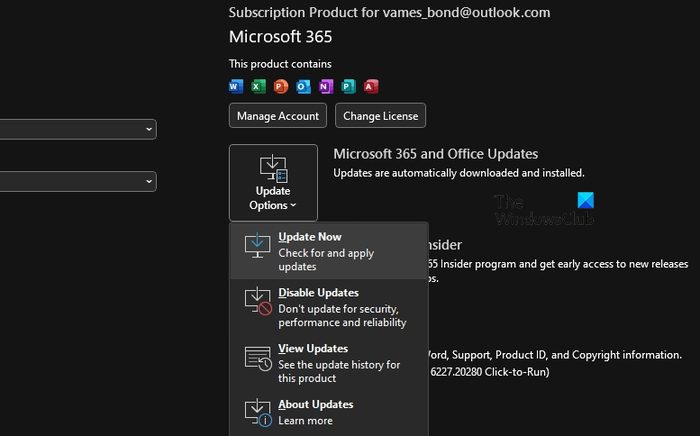
الخطوة التالية التي يجب اتخاذها هنا هي تحديث Microsoft Office. سيؤدي القيام بذلك أيضًا إلى تحديث PowerPoint لأنه جزء من مجموعة تطبيقات Office.
- بغرض تحديث مايكروسوفت أوفيس ، يجب عليك فتح أحد تطبيقات Office. على سبيل المثال ، افتح PowerPoint على الفور.
- انقر فوق ملف ، ثم حدد الحساب.
- انتقل إلى خيارات التحديث ، ثم انقر عليها.
- من القائمة المنسدلة ، يرجى النقر فوق التحديث الآن ، ثم الانتظار.
4] احفظ فقط بتنسيق PowerPoint الجديد
إليك الأمر ، يتيح PowerPoint جنبًا إلى جنب مع جميع تطبيقات Office الأخرى للمستخدمين الحفظ بتنسيقات قديمة. يتم إجراء ذلك لتحسين التوافق ، ولكن ليس من المنطقي القيام بذلك عند إضافة مقطع فيديو YouTube إلى عرض تقديمي.
إذا كنت تخطط لإضافة مقطع فيديو إلى العرض التقديمي الخاص بك ، فإننا نقترح دائمًا حفظه بالتنسيق الافتراضي ، وهو PPTX . إذا قمت بخلاف ذلك ، فهناك احتمال أن يصبح الملف تالفًا ، وعلى هذا النحو ، سيفشل تحميل الفيديو على النحو المنشود.
5] كشف الفيديو إذا كان مخفيا
يحتوي PowerPoint على ميزة حيث يمكن للأشخاص إخفاء مقاطع الفيديو. في بعض الحالات ، قد يخفي المستخدمون عن طريق الخطأ فيديو YouTube الذي أضافوه إلى عرض تقديمي.
- لإظهار فيديو مخفي ، يجب عليك فتح PowerPoint.
- حدد الفيديو على الشريحة ذات الصلة.
- انقر فوق علامة التبويب تشغيل عبر الشريط.
- ابحث عن منطقة خيارات الفيديو لـ إخفاء أثناء عدم اللعب .
- إذا كان الخيار الذي يقرأ ، إخفاء أثناء عدم اللعب لم يتم التحقق منه ، فالرجاء القيام بذلك.
يقرأ : كيفية عمل عرض شرائح للصور في PowerPoint
لماذا لا يتم تشغيل الفيديو الخاص بي تلقائيًا في PowerPoint؟
ربما لم يتم ضبط الفيديو على التشغيل تلقائيًا ، لذلك يتعين علينا تغيير ذلك. انتقل إلى Video Tools ، وانقر فوق علامة التبويب Playback. بعد ذلك ، لبدء ، انقر فوق السهم لأسفل ، وحدد تلقائيًا.
نصيحة: الاشتراك في قناة فيديو TheWindowsClub .
لماذا لا يقوم PowerPoint بتشغيل الصوت أو الفيديو؟
هناك بعض الأسباب الشائعة وراء فشل مقاطع الفيديو والصوت في العمل في PowerPoint. يمكن أن يتلخص في ضعف الاتصال بالإنترنت ، أو وجود مشكلات في نظام التشغيل ، أو ربما يكون له علاقة بالفيديو نفسه أكثر من أي شيء آخر.














